Organízate con Microsoft To Do como un profesional
Pocas veces le hemos dedicado un artículo a una herramienta de Microsoft en el blog, pero creo que en esta ocasión se lo merece. Se trata de la aplicación de tareas Microsoft To Do, que además de gratuita es multiplataforma y funciona realmente bien.
Este artículo se ha generado a raíz de una discusión en el foro de Vozidea, donde un usuario de Google Keep consultaba si había alguna alternativa mejor para organizarse. Si bien Google Keep es una excelente aplicación, al no tener una app nativa para otros sistemas operativos es un inconveniente para muchos. Por otro lado, Keep está más orientado a hacer anotaciones simples y rápidas, pero a la hora de organizar las anotaciones flojea bastante.

Personalmente, he probado varias aplicaciones de notas, entre ellas Google Keep, Evernote, Todoist, etc… pero la que mejor se ha adaptado a mis necesidades hasta el momento ha sido Microsoft To Do. Recalcar que yo buscaba una aplicación gratuita y multiplataforma, que me permitiese tener todo organizado y sincronizado en diferentes dispositivos, por ello mi elección ha sido To Do de Microsoft.
Microsoft To Do, la app de notas gratuita y que puedes instalar en todos tus dispositivos.
El primer punto reseñable de Microsoft To Do es que es totalmente gratuita, no se si esto cambiará en el futuro, pero a día de hoy no hay que gastar ni un céntimo para disfrutar de esta aplicación. Basta con tener una cuenta de Outlook que se crea de forma sencilla y sin coste.
Sincroniza tus notas o tareas en todos tus dispositivos sin límites.
La aplicación es multiplataforma, está disponible de forma oficial para Windows, Android y iOS. La mala noticia se la llevan los usuarios Linux, que parece que no tienen más remedio que recurrir a un cliente no oficial llamado Ao, el cual desconozco si funciona correctamente porque no lo he probado.
En mi caso, como uso Windows en el PC y Android en el teléfono, To Do cumple perfectamente. De todas formas, también dispone de una interfaz web a la que puedes acceder desde cualquier navegador.
En caso de que crees una nota o tarea sin conexión a internet, se activa el modo offline, que guarda esa nota en el almacenamiento local hasta que dispongas de conexión a internet y se sincronice.
Estructura de las notas y organización de las tareas.
Microsoft To Do ofrece un sistema de organización de las notas sencillo pero eficaz. Permite crear dos niveles de listas de tareas, un grupo padre que se le conoce como “Grupo” y después los grupos hijo que son las “Listas”. A su vez, dentro de una lista se pueden almacenar infinitas «Tareas».
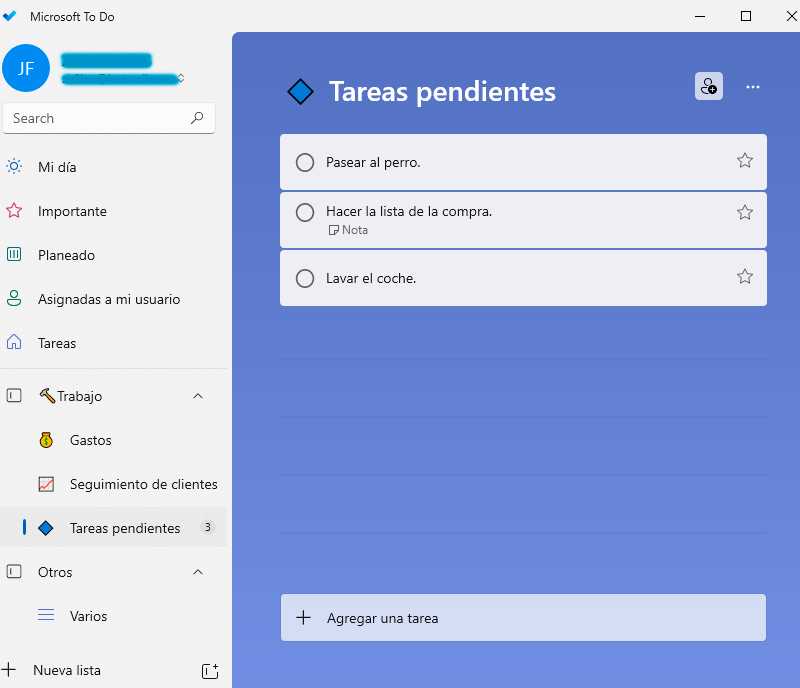
Para entenderlo mejor, podemos ver un ejemplo en el que creamos un grupo que se llama “Trabajo” y ahí creamos todas las listas relacionadas con nuestro trabajo, por ejemplo, yo tengo las listas: Gastos, Tareas pendientes, Seguimiento clientes y Otros. Dentro de cada lista, voy creando las tareas necesarias para no olvidarme de nada y tener todo organizado.
Ala hora de crear las tareas, tenemos bastantes opciones, entre otras destaco las siguientes:
- Posibilidad de añadir fecha de vencimiento.
- Posibilidad de añadir un recordatorio en una fecha determinada.
- Agregar pasos dentro de la tarea (sería como dividir una tarea grande en tareas más pequeñas).
- Agregar notas dentro de las tareas.
- Agregar archivos adjuntos dentro de las tareas.
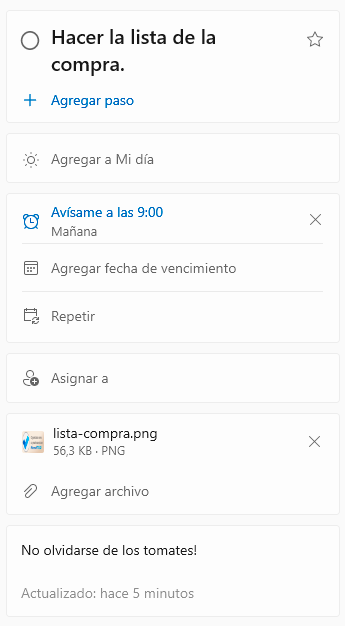
Algo que me gusta, es poder marcar las tareas que quiero como “importante” y así aparecerán sólo las tareas marcadas como importantes en un apartado reservado. Esto lo uso para organizarme mejor, dando prioridad a las tareas importantes y enfocando mi trabajo en ellas para ganar en productividad.
Cosas que se echan de menos en Microsoft To Do.
Si bien To Do es una gran aplicación, es cierto que se echan de menos algunas funciones presentes en otras aplicaciones alternativas. Algunas que se me vienen a la cabeza son:
- La posibilidad de hacer anotaciones rápidas, tal y como se hacen en Google Keep. Esto incluye hacer anotaciones de audio o añadir una foto hecha al instante con la cámara del teléfono.
- Una mejor integración con los principales sistemas de almacenamiento en la nube. Al ser una app de Microsoft, lo lógico es que al menos diesen soporte para almacenar ficheros en One Drive.
- Mas opciones de personalización en genral, tanto en la interfaz de usuario como en las anotaciones. Por ejemplo, permitir seleccionar fondos de pantalla de color personalizado, usar formateo de texto en las anotaciones, usar diferentes colores en los nombres de las tareas, etc.
Conclusión.
Sé que hay aplicaciones más avanzadas y complejas para crear listas de tareas y que nos permiten una organización muy detallada, pero para mí, prima la simplicidad y rapidez a la hora de organizarme. Esto lo justifico del siguiente modo, si tardo más en organizar mi día que en hacer las tareas que tenía que haber hecho, algo estoy haciendo mal y para ello necesito una app ágil y sencilla.
Cada uno se organiza a su manera, seguramente muchos de vosotros preferís la clásica agenda de papel a una app. Esto es totalmente razonable, ya que cada persona se organiza como le resulta más práctico. Cuando no somos personas organizadas estas aplicaciones o incluso la agenda de papel son las herramientas de las que debemos echar mano.
